alla lista contenuta nel programma Airguns 7.5.2 e renderla aggiornata
Lo Trovate QUI
vediamo come si utilizza la funzione "GRID" una delle tante Features di questo software "Freeware" ( senza licenza)
Dopo aver compiuto alcune operazioni preliminari, potremo inserire le stringhe, ottenute, durante le nostre sessioni di tiro cronometrate,
e creare delle statistiche e grafici,sarà possibile inoltre stampare le stringhe digitate, e memorizzare il progetto.
se non avete Airguns 7.5.2 cliccate nel link sottostante
Download Airguns.exe
Iniziamo
Apriamo il programma e clicchiamo sull'icona a sinistra della skin corrispondente alla funzione Grid
clicchiamo con il mouse sull'icona nel rettangolo rosso, e abilitiamo, le funzioni Avanzate contrassegnate nel rettangolo blu
Diamo un nome al progetto che andremo a scrivere, e che potrà
contenere anche una breve descrizione ,quindi selezioniamo l'unita di misura in Metri
Selezioniamo il Calibro del Pellets, per poter rendere disponibile la lista dei Pellets Disponibili
se abbiamo precedentemente inserito dei nuovi Pellets,
li troveremo presenti nell'elenco
Comparsa la lista sarà possibile, utilizzando il menu a tendina selezionare i Pellets utilizzati durante la sessione di tiro
andiamo a selezionare uno dei nuovi Pellets inseriti precedentemente, e con cui abbiamo effettuato le prove cronometrate
andremo quindi a selezionare la Quantità di colpi da inserire in ogni stringa,
è possibile impostare da un min di 3 colpi per stringa,
fino ad un max di 256 colpi per stringa (molto utile per le carabine PCP )
finito di impostare i Parametri del nostro progetto, iniziamo a digitare i dati, clicchiamo con il mouse sulla prima stringa
premiamo il simboletto del Pellets evidenziato in rosso, il programma inserira il pellets selezionato dalla lista e il calibro nella stringa
clicchiamo ora nella casella corrispondente a shoot 1mps e inseriamo il primo dato,
i decimali devono essere preceduti dalla virgola,
quindi premiamo invio e senza dover cliccare digitiamo
il secondo dato, e cosi via fino ad esaurire le caselle shoot mps
stesso procedimento per le stringhe successive,
dove inseriremo tutti i dati in nostro possesso, anche relativi a pellets diversi,
scegliendoli ovviamente dalla lista e inserendoli
con il procedimento visto prima nella stringa iniziale
inseriti tutti i dati del progetto, andiamo a calcolare
le Statistiche delle stringhe, cliccando nella sezione calculate il tasto Statistic che ci permettera di rilevare:
Vo Min
Media Vo
Vo Max
Deviazione Vo
Vo max - Vo min
completiamo il Calcolo Cliccando sul Tasto Energy che ci permetterà di ottenere:
Eo Min
Media Eo
Eo Max
Deviazione Eo
Eo max - Eo min
Vediamo ora le altre Features della funzione Grid
Cliccando sul pulsante Hi Velocity
verra evidenziata la stringa dove si è ottenuta la Velocità del pellets Maggiore molto utile in presenza di numerose stringhe
Lasciando premuto il pulsante Hi Velocity
Basterà cliccare sul pulsante Chart per ottenere un grafico delle Velocita
Cliccando sul Pulsante Hi Energy verra evidenziata la stringa dove si sara ottenuta la Potenza del pellets Maggiore
Lasciando premuto il pulsante Hi Energy
Basterà cliccare sul pulsante Chart per ottenere un grafico della Eo
Per salvare il Progetto nel Database, cliccare sull'icona con il simbolo della Cartella e selezionare Save as
si aprira la Cartella di Salvataggio predefinita
Nominare il file e premere salva,
se la destinazione desiderata è diversa
usare il Browser del computer
per selezionare l'indirizzo desiderato
un eventuale back-up della cartella Progetti
permettera di conservare i Dati accumulati
per Stampare il progetto cliccare sull'icona
raffigurante una stampante
Buon Lavoro
Attenzione
Eventuali problemi di malfunzionamento del programma, possono essere riportati su questo topic, per essere risolti
non mi assumo nessuna responsabilità per la perdita dei Dati immessi nel database di Airguns 7.5.2 precedentemente
La presente guida è ad esclusivo uso di customairguns, qualsiasi, utilizzo del testo anche parziale, o link e copia su altri forum, è vietata
Eventuali traduzioni o Utilizzo dei Screen deve essere autorizzata dallo staff di Customairguns
© dutch
febbraio2006

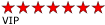


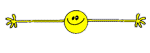 ccio massimo
ccio massimo